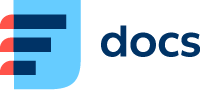SMS
Poslat novou SMS
Chcete-li poslat novou SMS, klikněte na tlačítko Nová SMS v panelu nad hlavním menu.
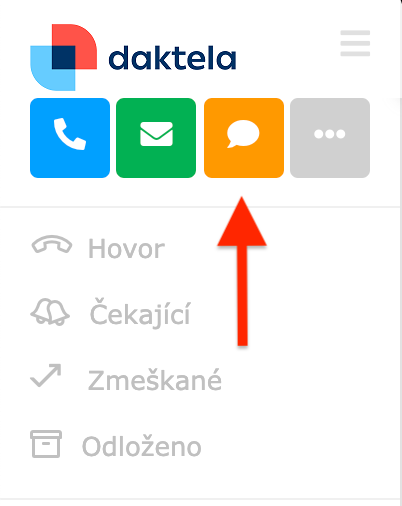
Otevře se okno Odeslat SMS zprávu.
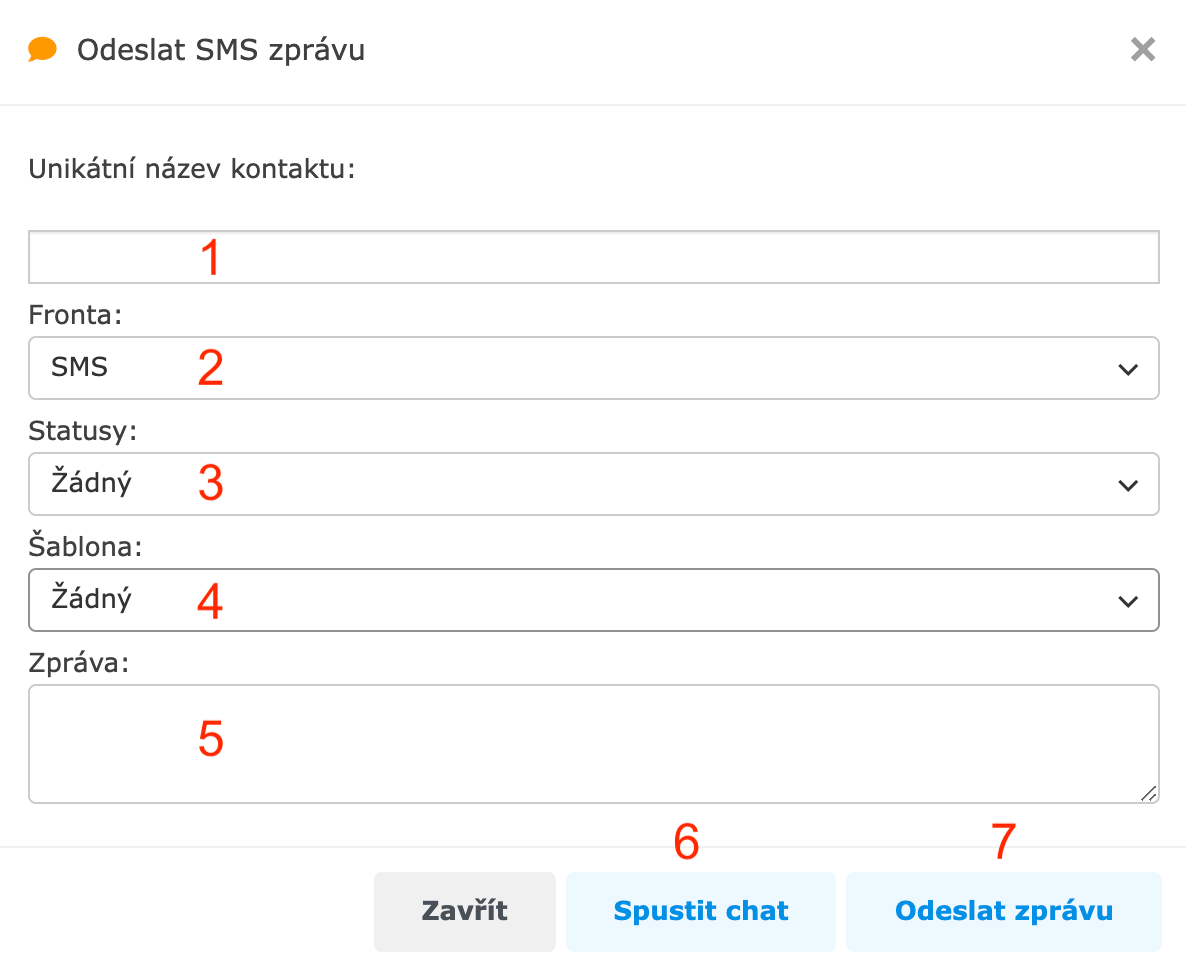
Zadejte telefonní číslo nebo jméno kontaktu.
Vyberte frontu, pomocí které chcete SMS odeslat (zobrazí se, pouze pokud máte více front).
Vyberte status. Před posláním SMS je výběr povinný (ne pokud spustíte chat).
Vyberte šablonu, kterou chcete vložit do zprávy.
Napište SMS.
Spustit SMS chat.
Odeslat SMS a zavřít okno (pokud vidíte Statusy (3), před odesláním musíte nějaký vybrat).
Z modulu CRM
Otevřete modul CRM v hlavním menu a vyberte Kontakty nebo Společnosti.
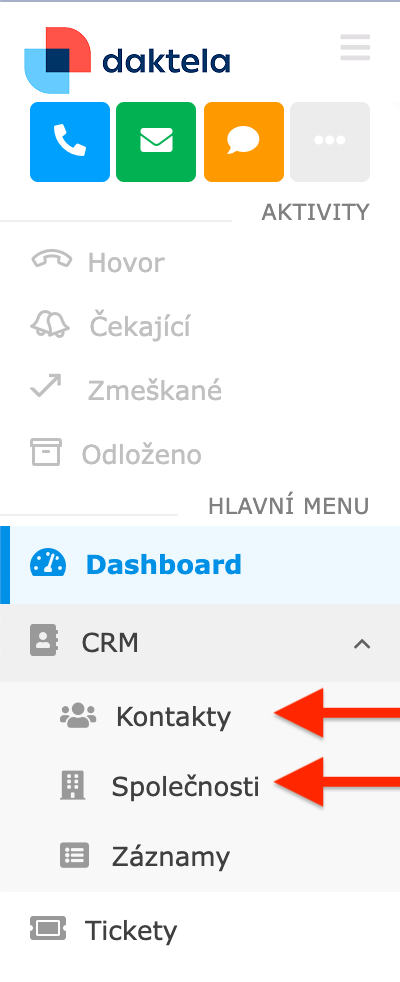
Otevřete kontakt nebo společnost, kam chcete odeslat SMS. Pro více info viz CRM.
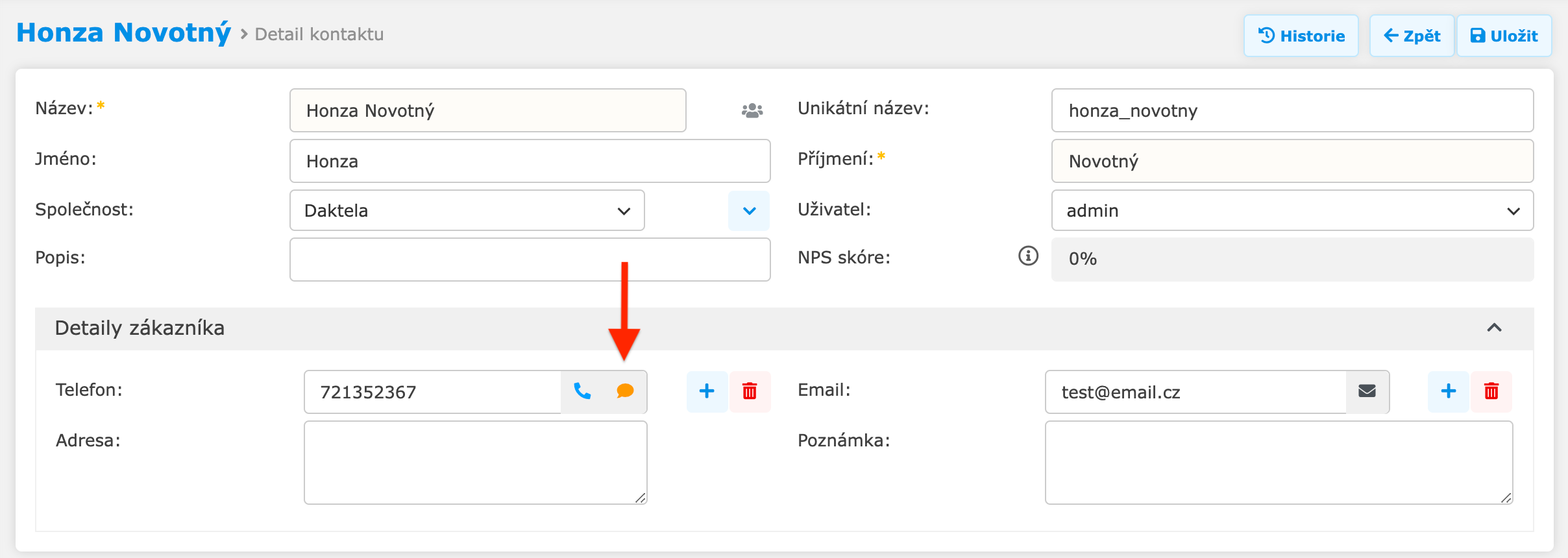
Klikněte na ikonu SMS vedle telefonního čísla kontaktu nebo společnosti. Otevře se okno Odeslat SMS zprávu.
Z ticketu
Otevřete modul Tickety v hlavním menu.
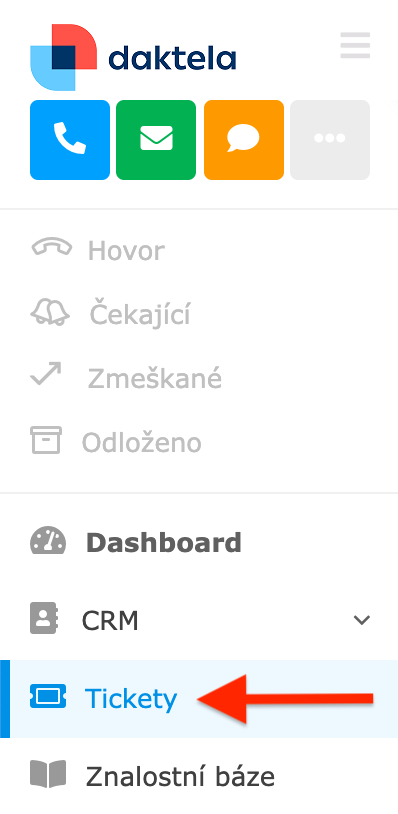
Otevřete ticket, ze kterého chcete odeslat SMS. Pro více info viz Tickety.
Klikněte na žluté tlačítko SMS v pravém horním rohu ticketu a vyberte číslo, na které chcete odeslat SMS, případně zvolte Jiné číslo. Otevře se okno Odeslat SMS zprávu.
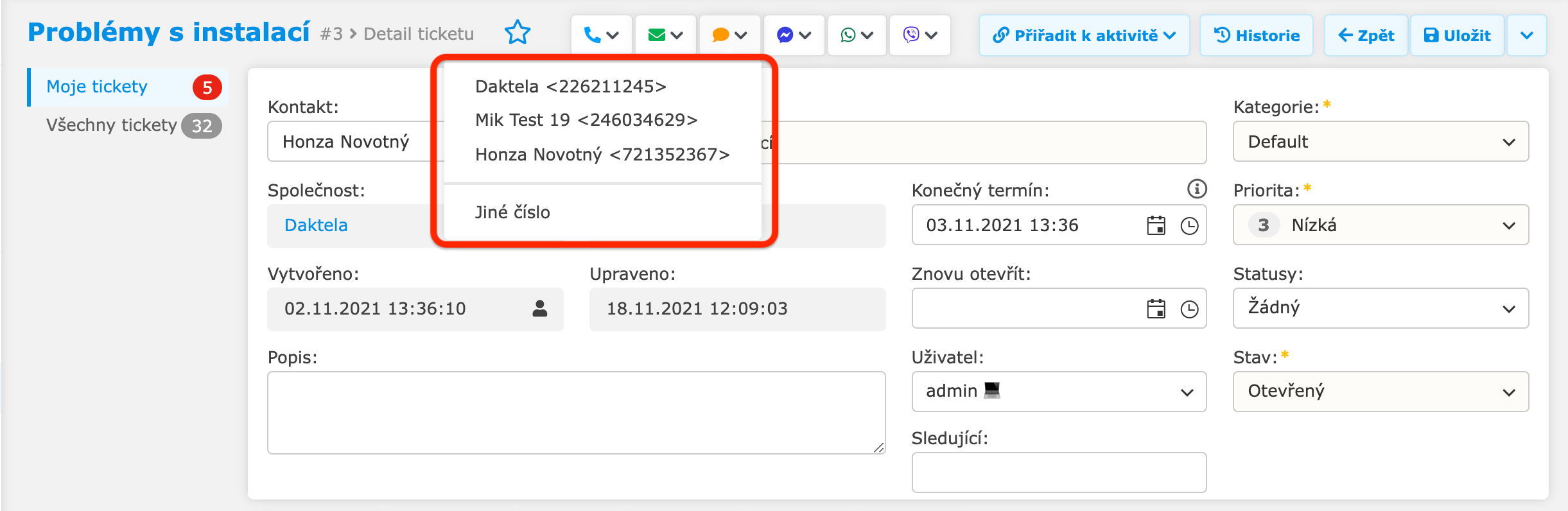
Pokud některá z aktivit v ticketu obsahuje telefonní číslo, můžete odeslat SMS i odsud.

Klikněte na tlačítko SMS. Otevře se okno Odeslat SMS zprávu.
SMS Chat
SMS chat lze zahájit v okně Odeslat SMS zprávu. Ve statickém panelu se otevře nová záložka.
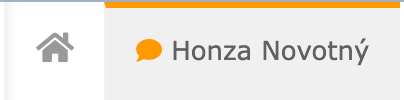
Klikněte na záložku s SMS a zobrazí se její detaily. Klikněte na ni znovu pro návrat na předchozí obrazovku (např. Dashboard).
V SMS chatu mohou být v různém pořadí zařazeny různé widgety. Povinný je pouze widget SMS.
Widget SMS
V záhlaví widgetu SMS se zobrazuje číslo a název fronty a jméno zákazníka.
Horní část widgetu obsahuje samotný chat a jeho ovládací prvky.
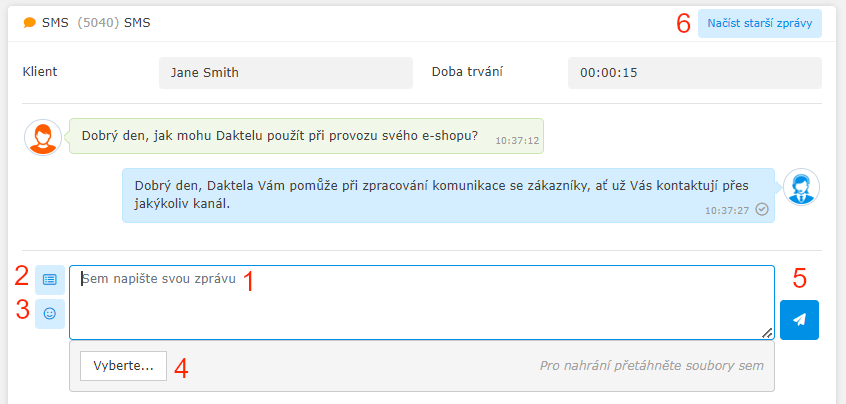
Napište zprávu. Odešlete ji kliknutím na tlačítko Odeslat (5) nebo stisknutím klávesy Enter. Nový řádek začnete psát pomocí kláves Shift+Enter.
Otevřete rozbalovací seznam a vyberte šablonu.
Kliknutím otevřete přehled emotikon.
Vyberte přílohy nebo je přetáhněte do šedého prostoru okolo tlačítka Vyberte.
Odeslat zprávu.
Načíst starší zprávy z předešlých chatů s tímto kontaktem. Zobrazí se, pouze pokud existují starší záznamy.
Načtou se pouze zprávy z/na stejné číslo. Číslo s prefixem a číslo bez prefixu se považují za odlišná. 00 a + se považují za totožný znak.
Dolní část widgetu obsahuje ovládací prvky, které ovládají chat jako celek.

Vyberte status. Před zavřením SMS chatu je výběr povinný.
Označit SMS chat za důležitý.
Vytočit číslo, s kterým máte otevřený chat.
Přepojit SMS chat na jiného operátora.
Pozvat k SMS chatu dalšího operátora.
Odložit SMS chat. Naleznete ho pod tlačítkem Odložené aktivity nad hlavním menu.
Zavřít kartu s SMS chatem.
Otevřít URL (nastavené vaším administrátorem).
Když nejste ve widgetu aktivity, tak můžete dostat upozornění, že máte otevřenou aktivitu. Jsou dvě možnosti kdy můžete dostat upozornění.
Upozornění se zobrazí po uběhnutí určitého času od obdržení první zprávy od zákazníka.
Dostanete upozornění při každé nové zprávě v chatu.
Widgety Kontakty a Společnosti
Widgety Kontakty a Společnosti zobrazují informace z CRM modulu o zákazníkovi a společnosti, ze které volá.
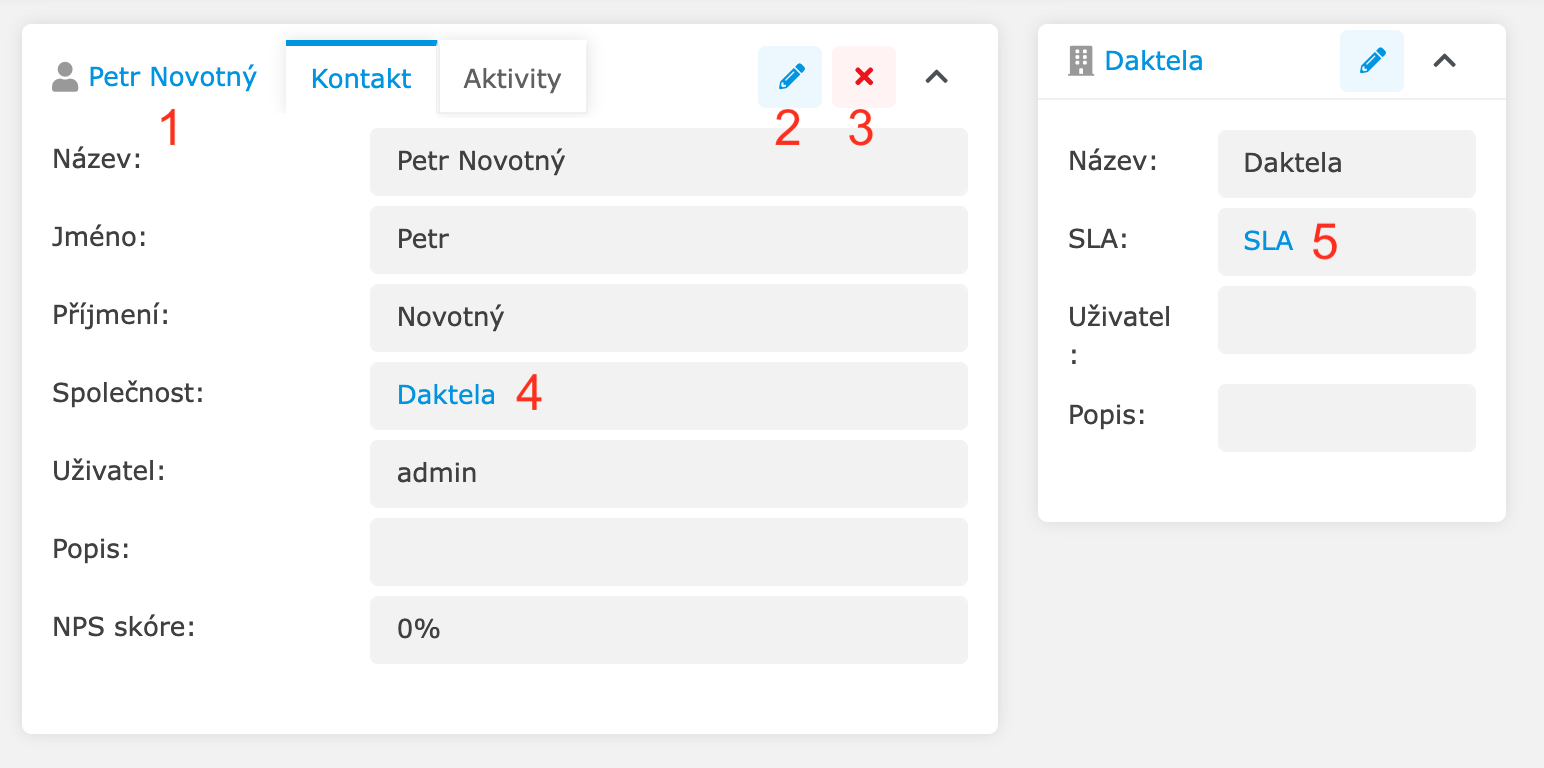
Otevřít záznam v modulu CRM. Klikněte na záložku s hovorem pro návrat na detail hovoru.
Editovat záznam.
Odpárovat kontakt od aktivity. Spárovat jiný kontakt s aktivitou můžete v Kontaktech.
Otevřít modul CRM na pozadí. Otevřete ho kliknutím na tlačítko Domů vedle karty s aktivitou. Pokud je telefonní číslo spojené s více kontakty, ve spodní částí widgetu se zobrazí jejich seznam. Kliknutím na tlačítko Řetěz vyberte kontakt, který chcete načíst do widgetu.
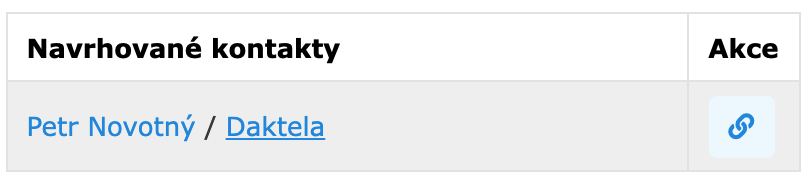
Otevřít nastavení SLA.
Karta Aktivity
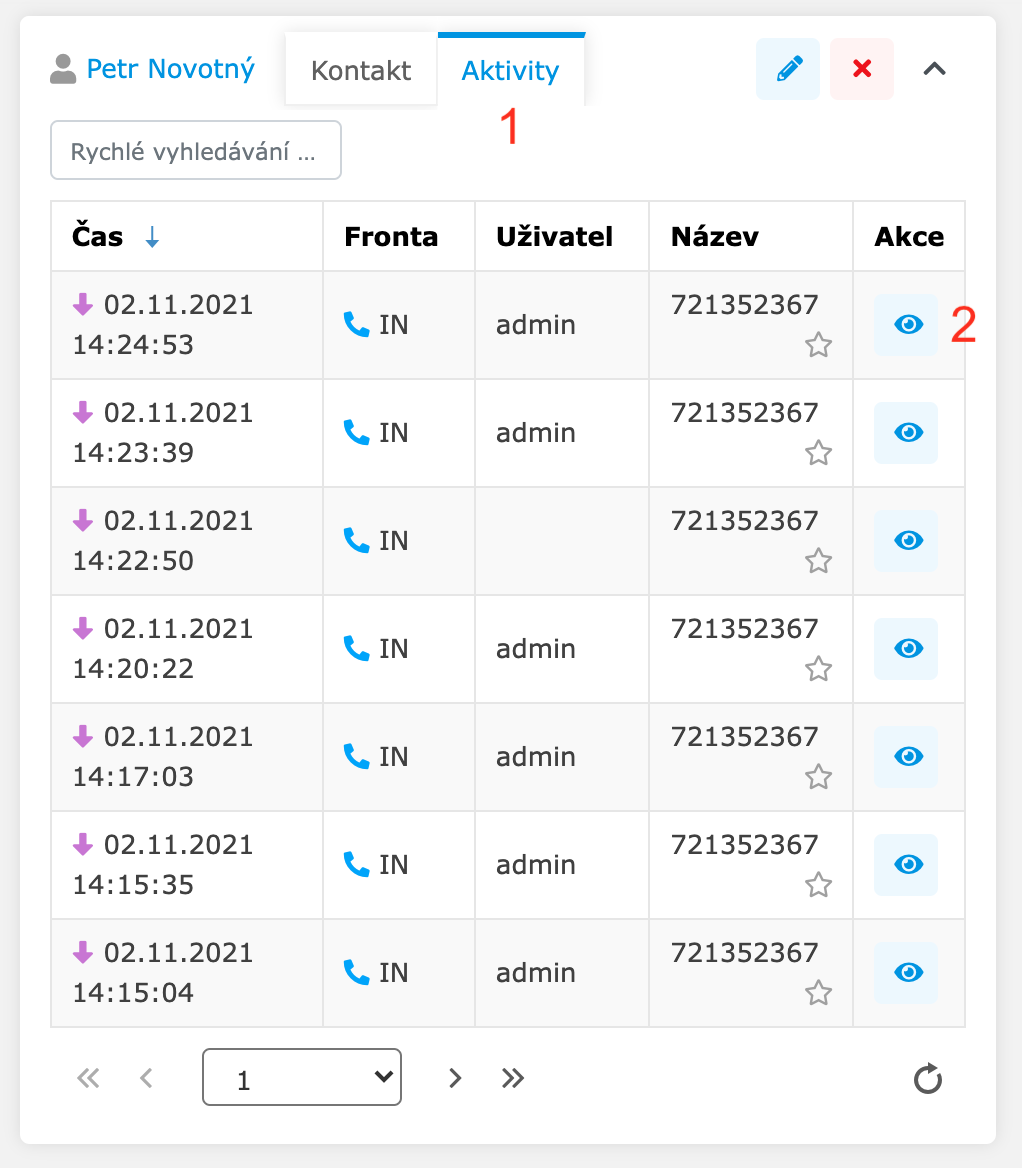
Klikněte na kartu Aktivity v záhlaví widgetu. Zobrazí se dřívější aktivity daného kontaktu.
Otevřít detail aktivity. Více info viz (cs) Aktivity.
Nový kontakt
Pokud není telefonní číslo zákazníka uloženo v modulu CRM, widget Kontakty se otevře na záložce Aktivity.

Chcete-li vytvořit nový záznam v CRM modulu, klikněte na tlačítko Přidat nový kontakt. Více info viz (cs) CRM.
Widget Tickety
Pomocí tohoto widgetu přiřadíte k hovoru nový nebo již existující ticket. Pokud již k hovoru byl ticket přiřazen, widget ho zobrazí.
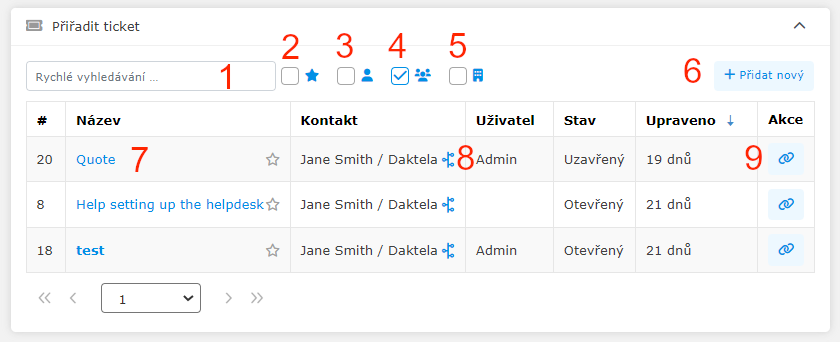
Vyhledat ticket.
Filtrovat vaše oblíbené tickety.
Filtrovat vaše tickety.
Filtrovat tickety daného kontaktu.
Filtrovat tickety dané společnosti.
Vytvořit nový ticket.
Otevřít ticket v modulu Tickety. Chcete-li se vrátit na detail hovoru, klikněte na záložku s hovorem.
Customer journey - klinutím zobrazíte historii komunikace s kontaktem
Přiřadit ticket k hovoru.
Můžete zaškrtnout více filtrů a zobrazit tak pouze tickety, které jsou pro vás relevantní.
Jakmile k hovoru přiřadíte ticket, widget ho zobrazí.
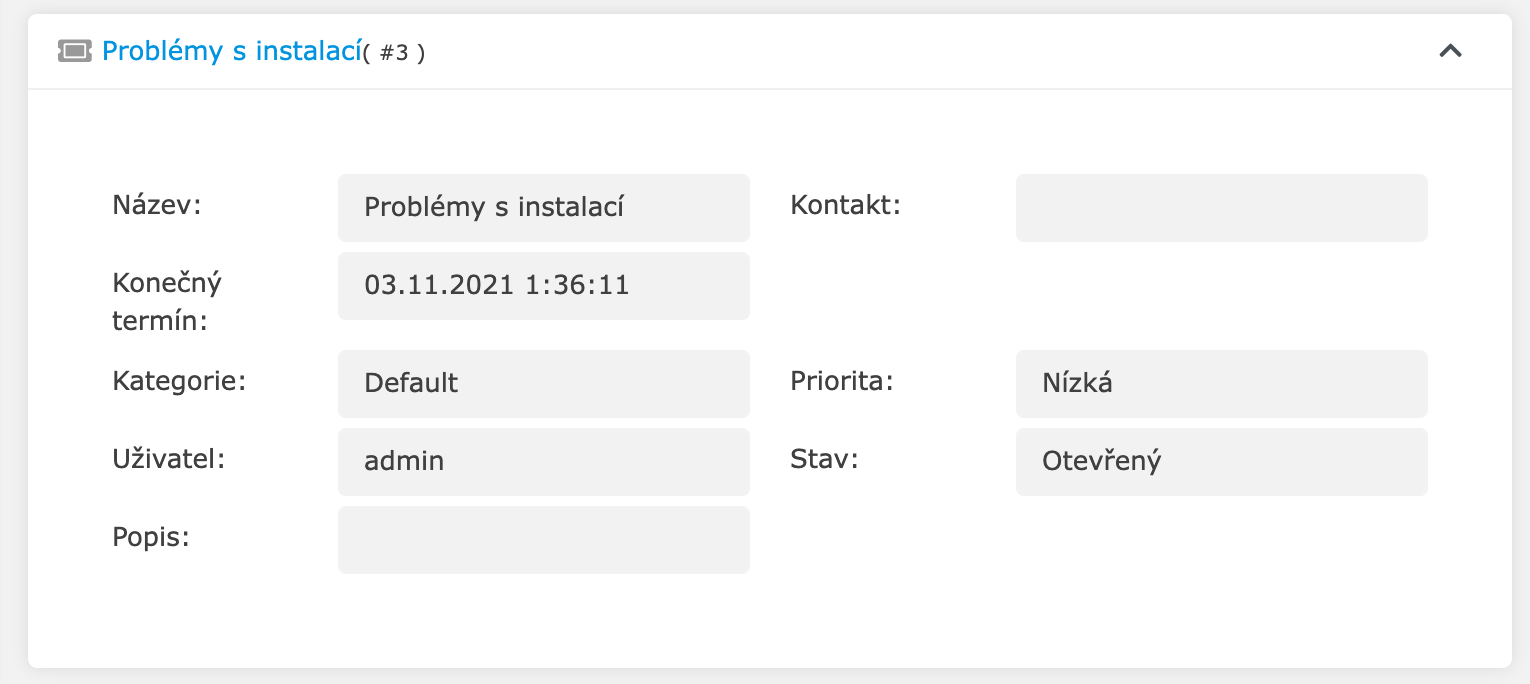
Widget Kalendář
Widget Kalendář zobrazuje vaše naplánované události. Modré dny obsahují události. Vybraný den je tučně. Více info viz Dashboard.
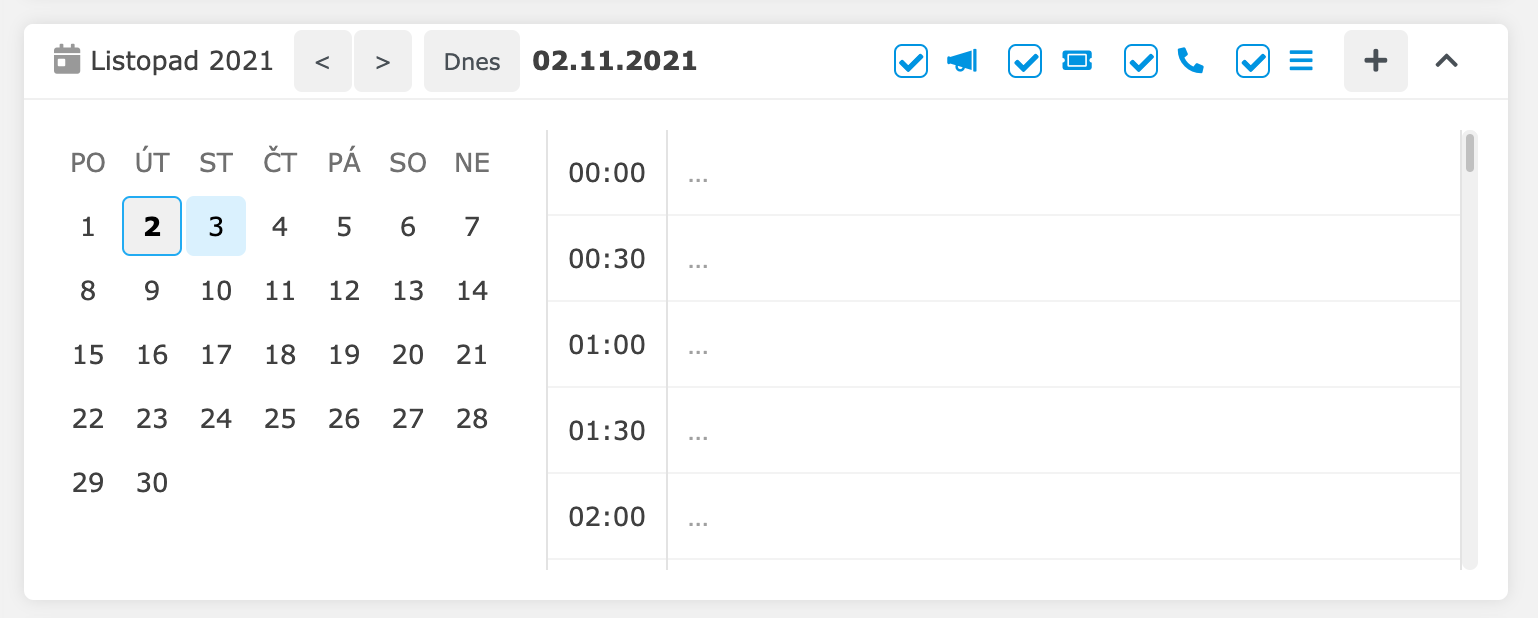
Widget Realtime uživatelé
Realtime uživatele widget zobrazuje přehled aktivních uživatelů ve vašem call centru, ze kterého můžete přepojit aktivitu nebo přizvat uživatele k aktivitě.
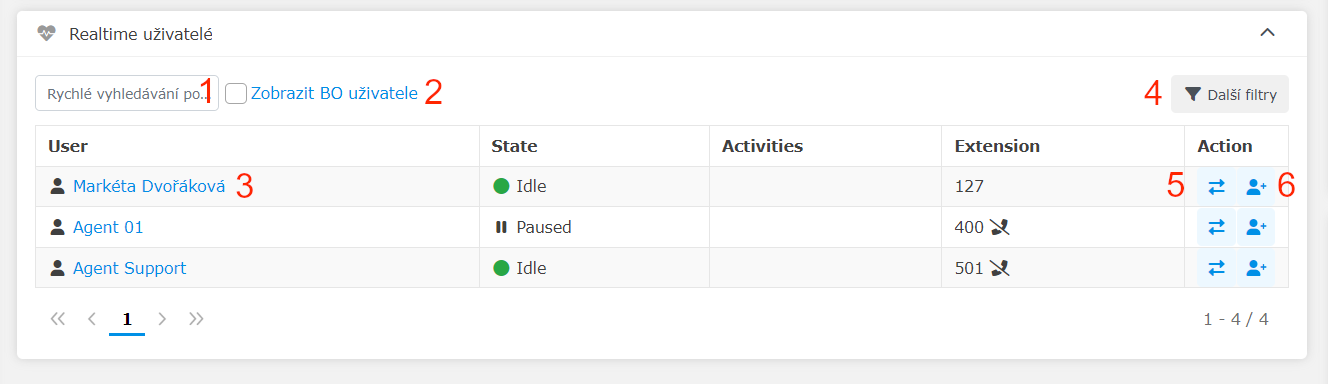
Napište název nebo přihlašovacího jméno uživatele pro fultextové vyhledávání.
Zaškrtněte pro zobrazení Backoffice uživatelů.
Zobrazí detail uživatele.
Zobrazí filtrů pro vyhledávání.
Přepojí uživatele.
Přizve uživatele do aktivity.
Widget Články
Widget Články zobrazuje vaše dostupné články – naleznete v nich informace, které vám mohou pomoct při vaší práci.
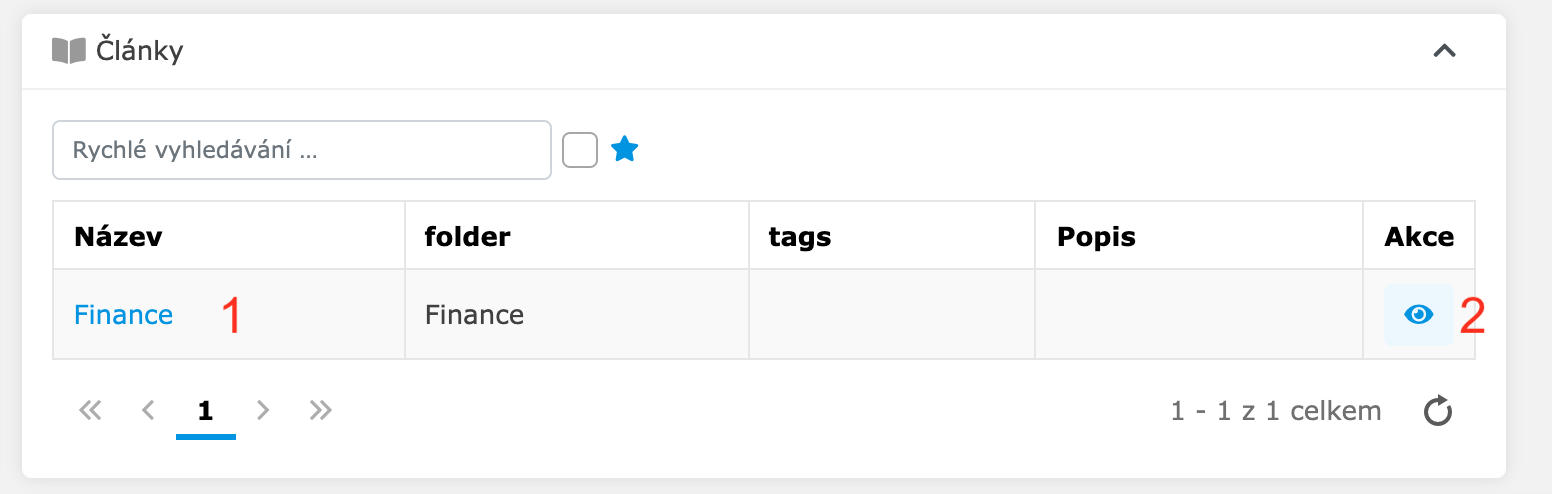
Otevřít článek v modulu (cs) Znalostní báze.
Přečíst článek ve widgetu Články.
Článek otevřený ve widgetu Články vypadá takto:
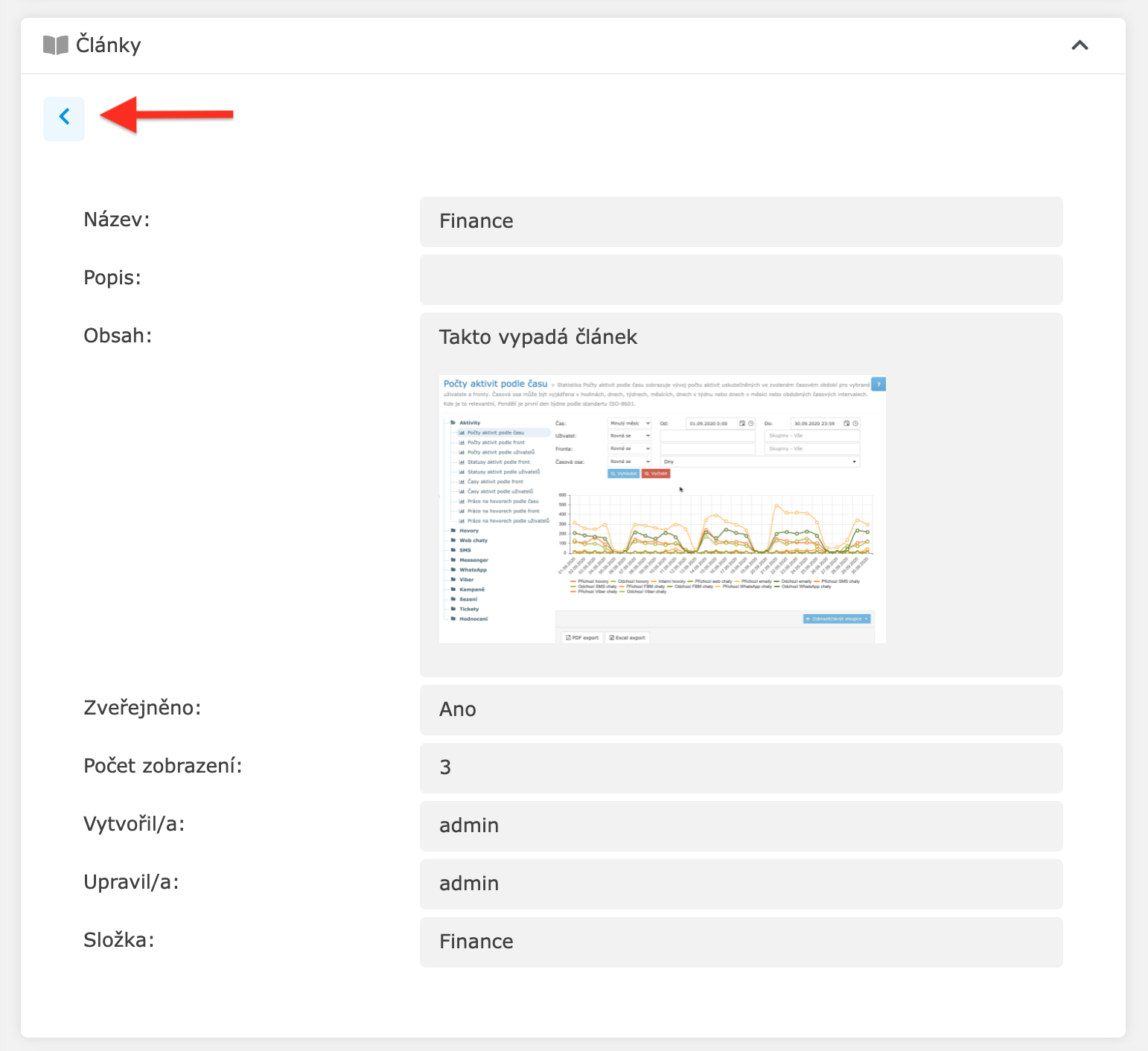
Kliknutím na tlačítko Zpět se vrátíte na seznam článků.
Widget Stránka uvnitř stránky
Widget Stránka uvnitř stránky zobrazuje externí webovou stránku. Můžete s ní pracovat tak, jak jste běžně zvyklí. Scrollovat můžete pomocí kolečka myši nebo pomocí ovládání na pravé straně.
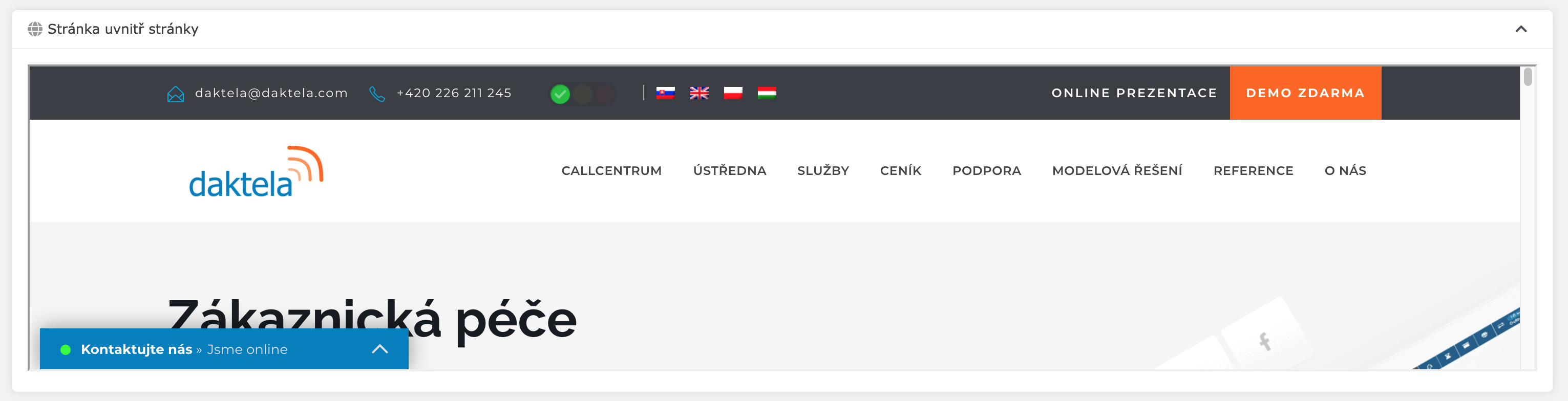
Přepojit SMS chat
Chcete-li SMS chat přepojit, přejděte na widget SMS v kartě s SMS chatem.
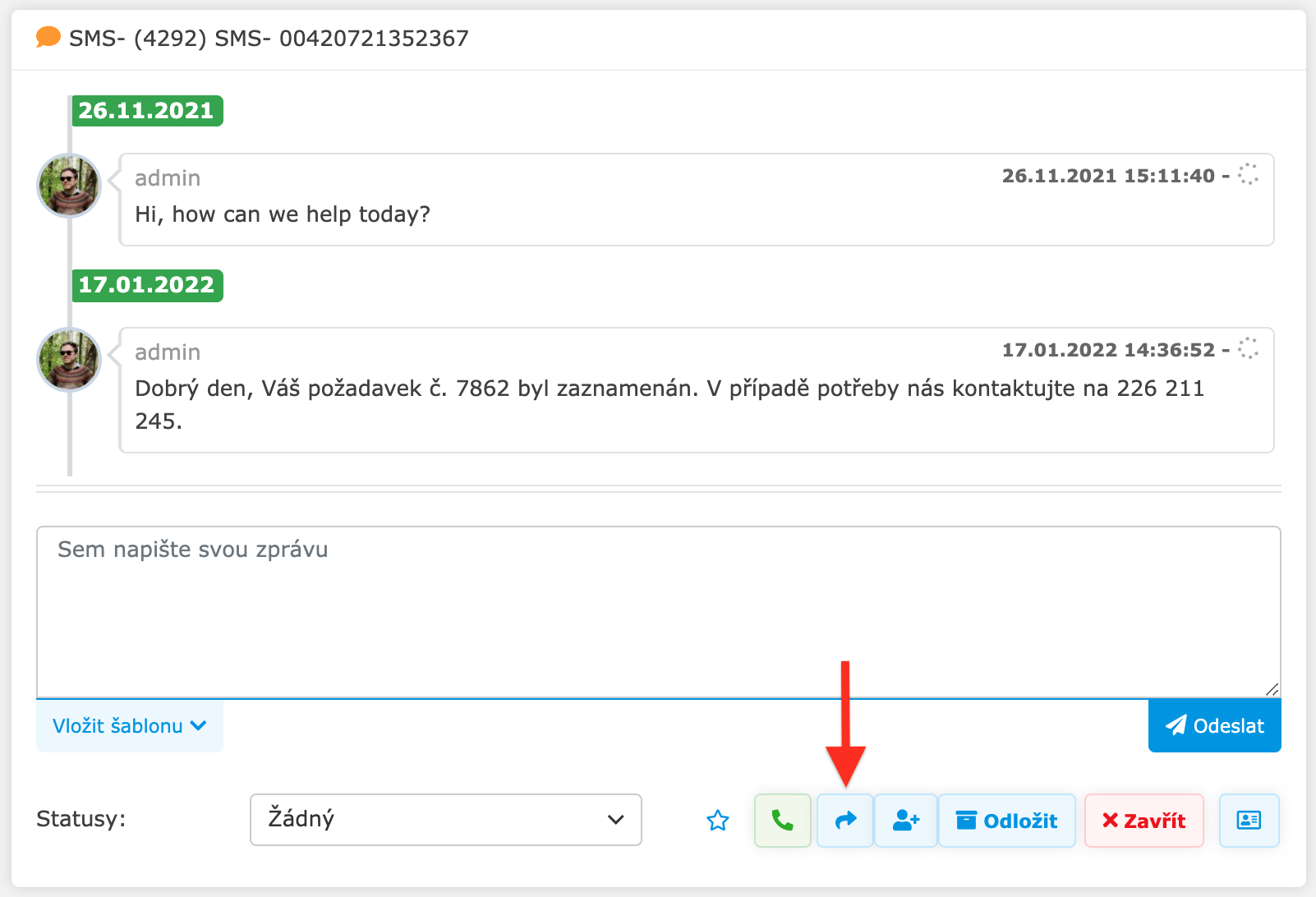
Klikněte na tlačítko Přepojit. Otevře se okno Přepojit aktivitu.
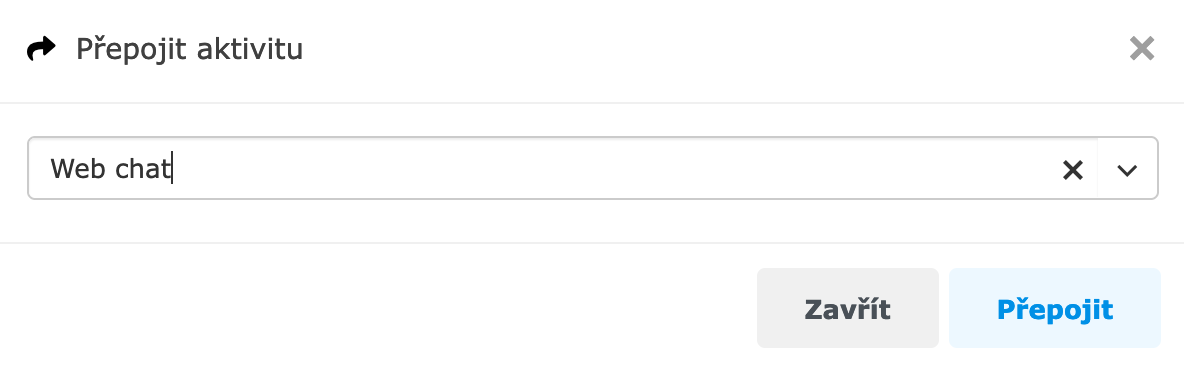
Vyberte, kam SMS chat přepojit. Můžete vybrat konkrétního člověka nebo frontu. Klikněte na tlačítko Přepojit.
Váš SMS chat se ukončí a zákazník bude přepojen.
Pozvat k SMS chatu dalšího operátora
Chcete-li k SMS chatu pozvat dalšího operátora, přejděte na widget SMS v záložce s SMS chatem.
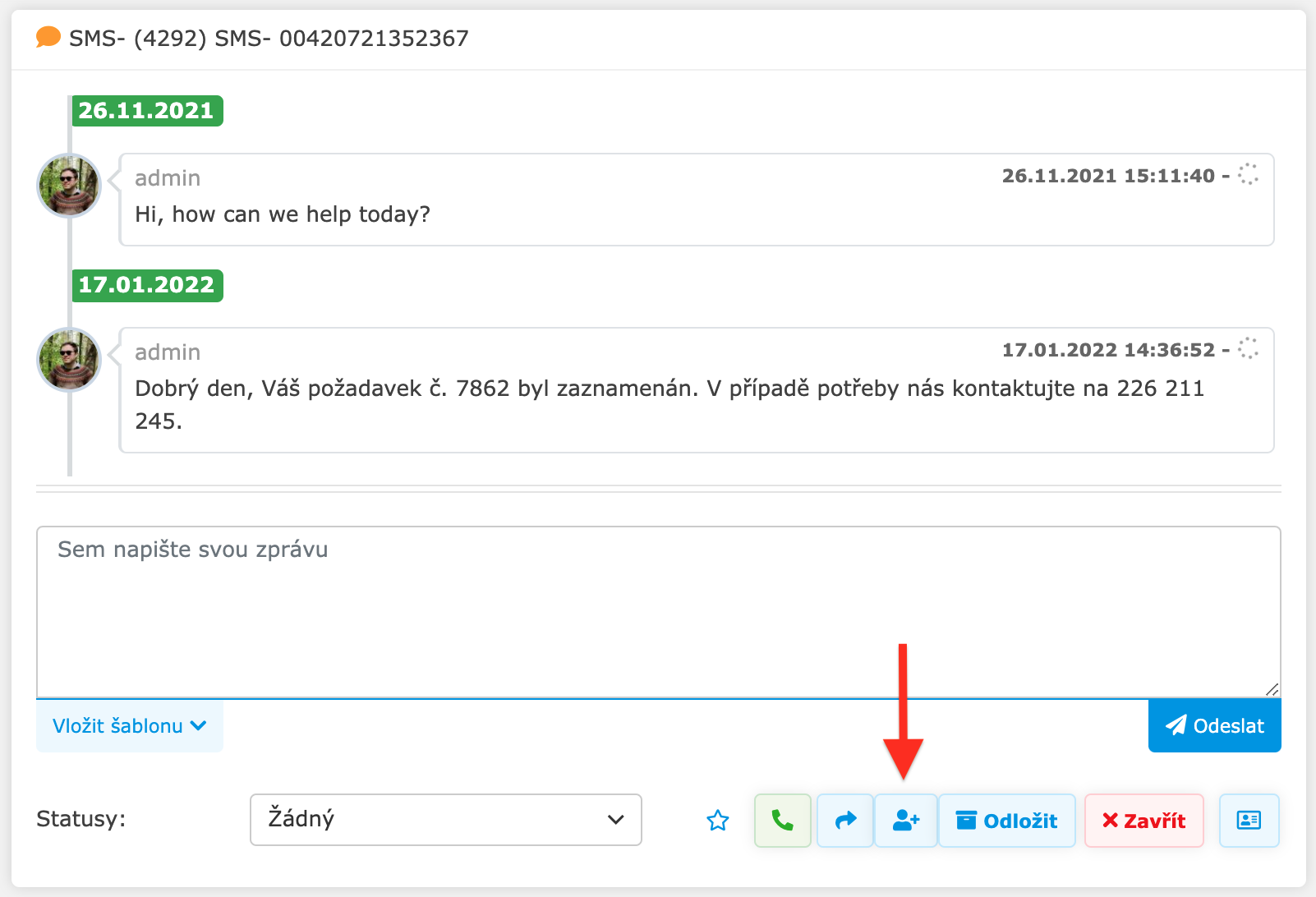
Klikněte na tlačítko Pozvat. Otevře se okno Přizvat k aktivitě.
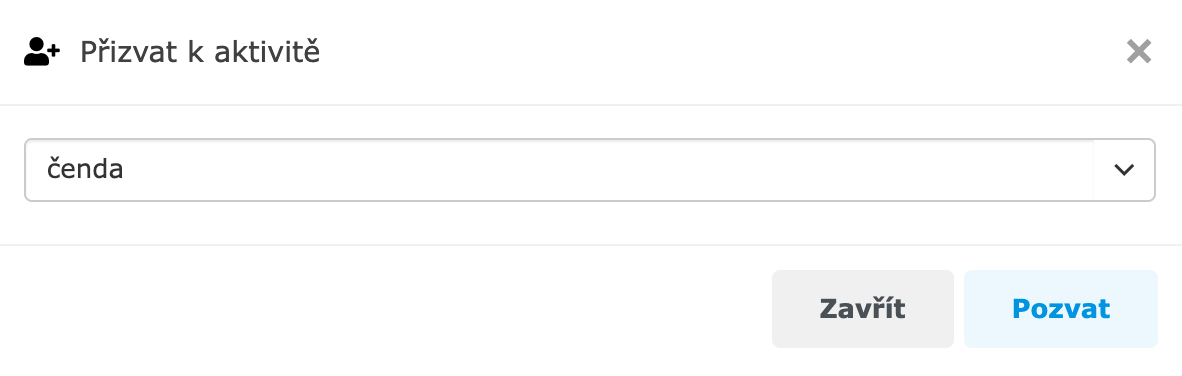
Vyberte, koho k SMS chatu přizvat. Můžete vybrat konkrétního člověka nebo frontu. Klikněte na tlačítko Pozvat.
Se zákazníkem nyní budete chatovat vy i operátor, kterého jste přizvali. Chcete-li přizvat více účastníku, celý proces zopakujte.
Zákazník nepozná, že se připojil další operátor ani kterou zprávu napsal který.
Když jeden z operátorů chat zavře, zákazník bude dál chatovat s druhým operátorem.